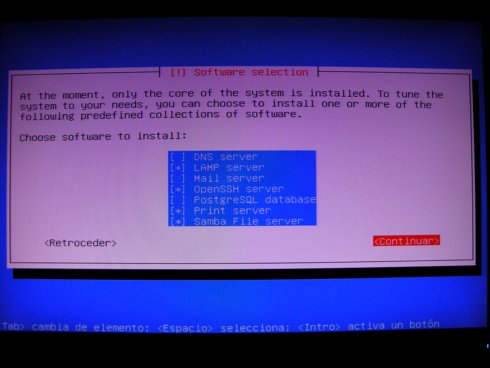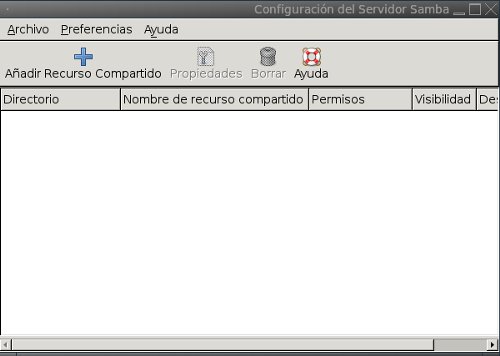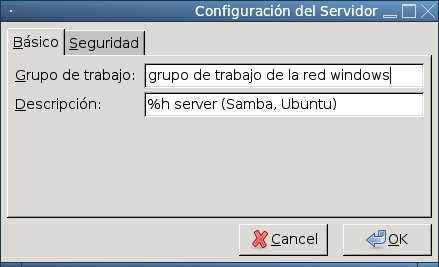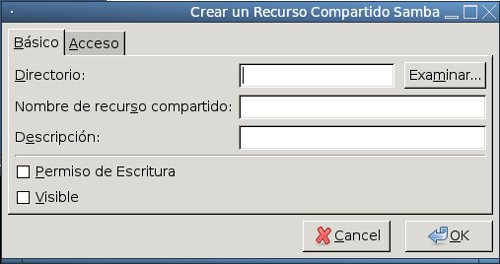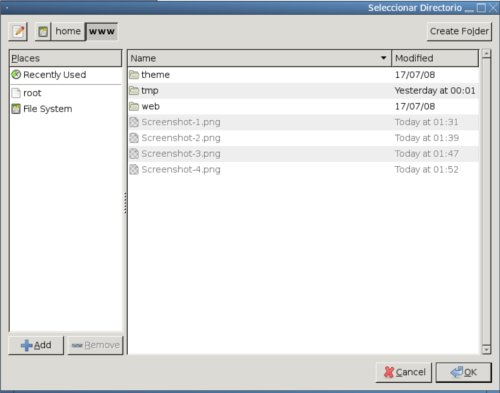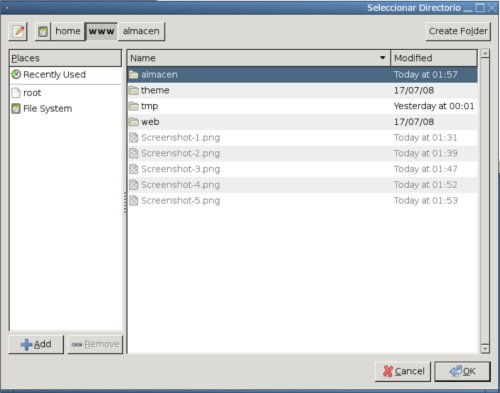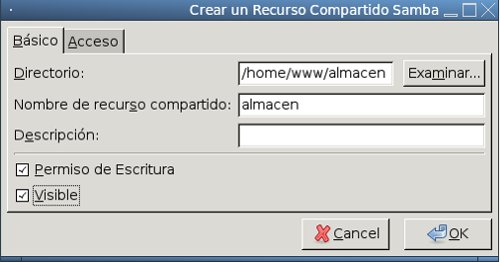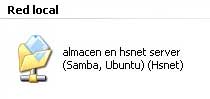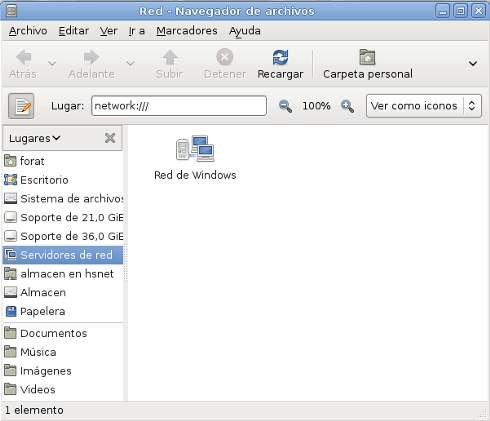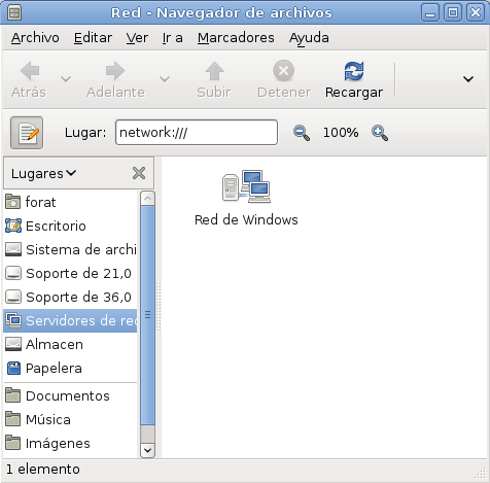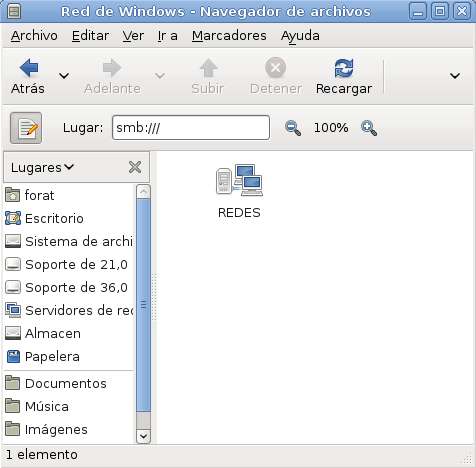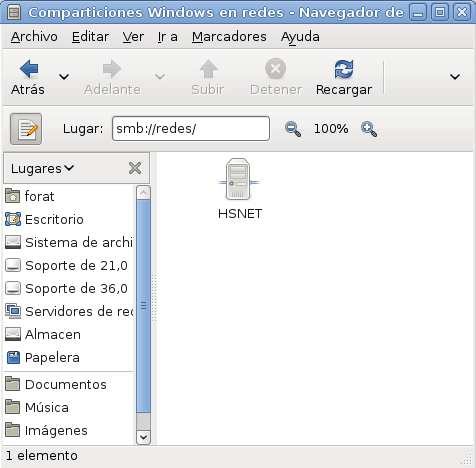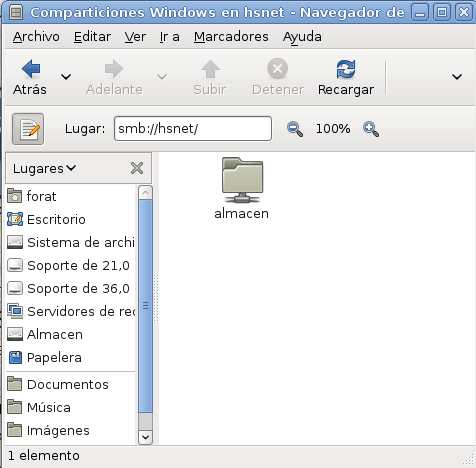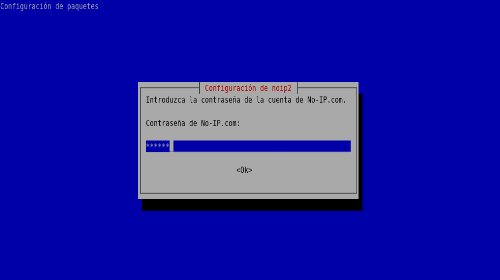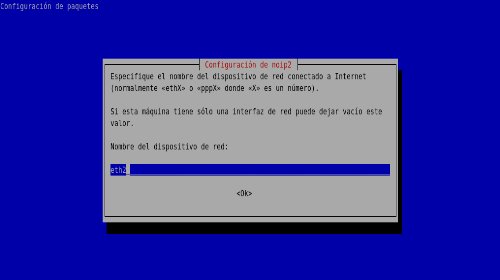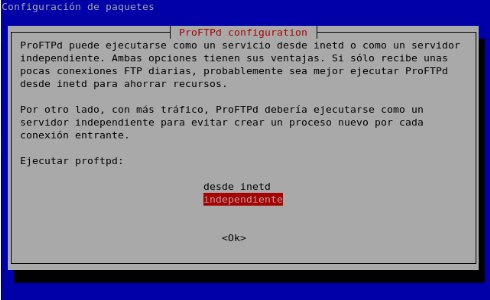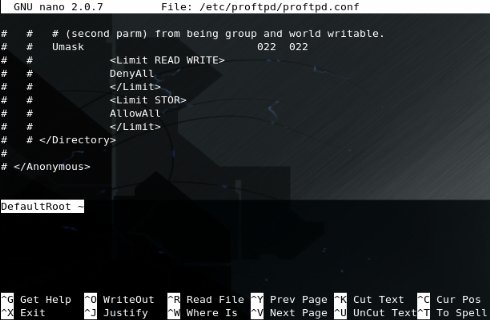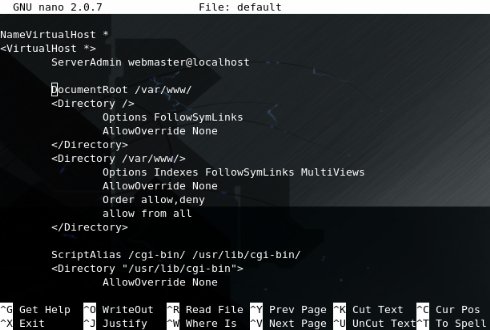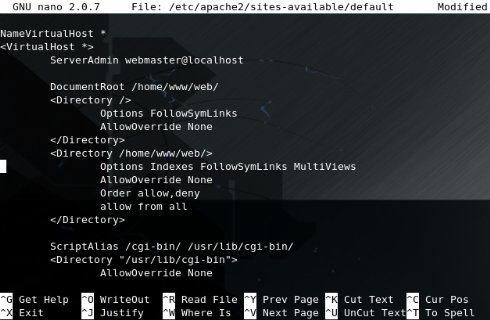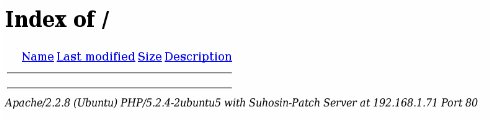Si estáis siguiendo el manual sobre como montar un servidor en Linux Ubuntu Server tenéis una maquina preparada para funcionar y servir al publico lo que vosotros queráis. A continuación vamos a instalar WordPress para montar un Blog y tenerlo como pagina principal al acceder a nuestro servidor. Para que funcione correctamente necesitamos un servidor Apache Web Server, soporte para PHP y bases de datos MySQL pero no os preocupéis porque si habéis llegado hasta aquí todo esto ya lo tenemos instalado.
Para empezar arrancamos nuestro servidor y nos identificamos con nuestro usuario de sistema. La carpeta raíz de mi servidor Web es /home/usuario/web y es justo aquí donde tenemos que montar WordPress y así lo veremos directamente al introducir la IP local o desde Internet con el dominio.
Vamos a situarnos una carpeta mas arriba que la que comparte el servidor Web. En mi caso/home/usuario/ …
cd /home/usuario
Descargamos la ultima versión de WordPress con …
wget http://wordpress.org/latest.tar.gz
Lo descomprimimos con …
tar xvzf latest.tar.gz
Como veréis nos ha creado una carpeta llamada wordpress. Este programa para funcionar necesita una base de datos MySQL que vamos a crear a continuación. Vamos a abrir un navegador desde otro ordenador de nuestra red y vamos a introducir la siguiente direcciónhttp://ipdetuservidor/phpmyadmin …
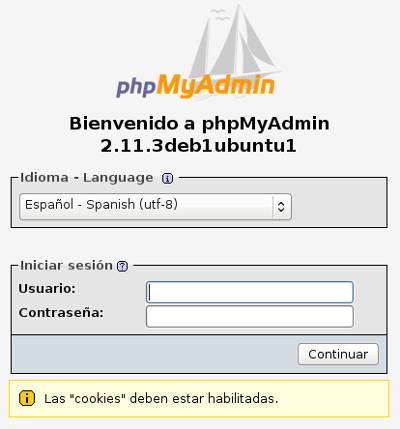
A continuación introducimos el nombre de usuario y el password.
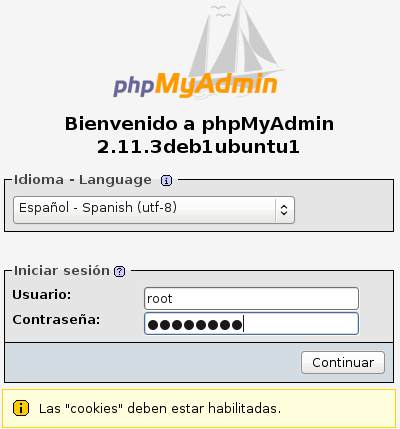

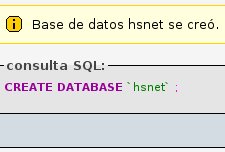
Una vez creada la base de datos volvemos a nuestra Terminal en el servidor y vamos a acceder al directorio que nos creo llamado wordpress …
cd /home/usuario/wordpress/
Creamos una copia de el fichero wp-config-sample.php y la llamaremos wp-config.php …
cp wp-config-sample.php wp-config.php
Ahora vamos a editarlo con el editor nano y lo configuraremos para que WordPress coja la base de datos que creamos anteriormente …
nano wp-config.php
En este fichero tan solo tenemos que modificar tres lineas para que use nuestra base de datosMySQL …
define(‘DB_NAME’, ‘ponelnombreaqui‘); // Nombre de la base de datos
define(‘DB_USER’, ‘usernamehereaqui‘); // Nombre de usuario de MySQL
define(‘DB_PASSWORD’, ‘tupasswordaqui‘); // Password del usuario
define(‘DB_USER’, ‘usernamehereaqui‘); // Nombre de usuario de MySQL
define(‘DB_PASSWORD’, ‘tupasswordaqui‘); // Password del usuario
Una vez modificados estos datos en negrita por los nuestros guardamos el fichero y salimos con la tecla F2 -> Y -> Enter.
Ahora vamos a copiar todo el contenido de la carpeta wordpress a el directorio raíz de nuestro servidor Web …
cp -r /home/usuario/wordpress/* /home/usuario/web/
Ahora volvemos a abrir un navegador en un ordenador cliente o desde nuestro entorno gráfico e introducimos http://ipdetuserver, veremos la siguiente pantalla …
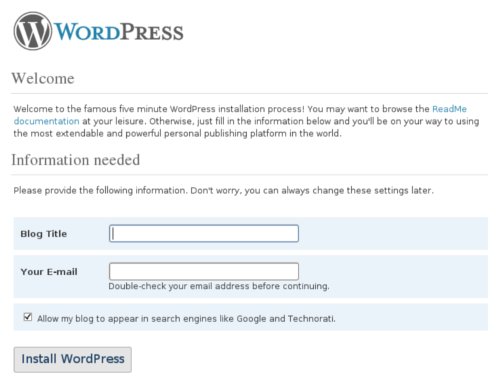
Rellenamos las dos casillas con el nombre y correo electrónico continuando por pulsar el botón ( Install WordPress ) …

De momento y para que podamos entrar al panel de administración de wordpress el sistema nos asigna un nombre de usuario y password que debemos copiar. Continuamos con el botón ( Log In ) …

Nos identificamos con el nombre de usuario y password que anteriormente nos copiamos y veremos el siguiente panel de administración …
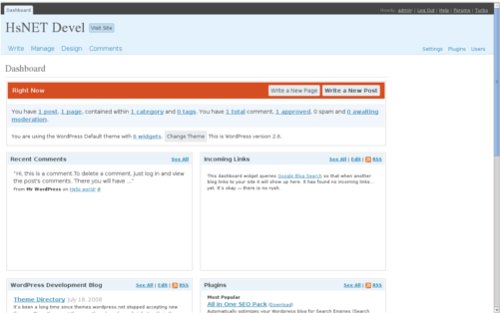
Lo primero que aremos es cambiar el password de el usuario admin para que cuando queramos acceder a el podamos entrar sin problema.
Pinchamos sobre el enlace de texto llamado users …
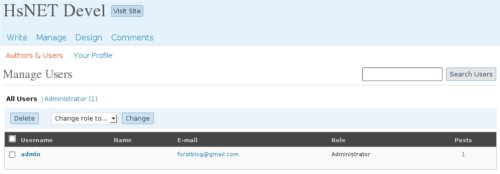
Y pinchamos sobre el usuario admin …
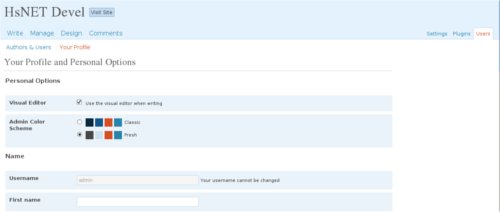
Aquí podemos editar la configuración de el usuario admin. Si bajamos hasta abajo del formulario veremos la casilla New Password. En las dos casillas introducimos el passwordque mas nos guste …

Pulsamos el botón ( Update Profile ) y listo !!!
Con esto ya tenemos nuestro Blog de wordpress listo para usarse en nuestro servidor.